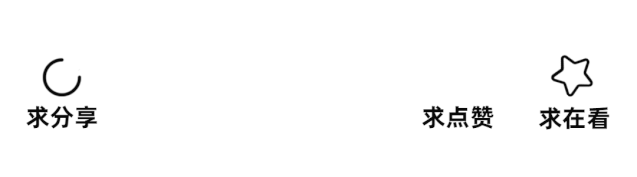Intellij IDEA 看源码必备的经验!
共 1597字,需浏览 4分钟
·
2022-03-03 20:56
不点蓝字关注,我们哪来故事?
一个指导程序员进入大公司/独角兽的精品社群,致力于分享职场达人的专业打法,包括「学习路线+简历模板+实习避坑+笔试面试+试用转正+升职加薪+跳槽技巧」。
以前学习的时候硬是把从上到下的继承关系和接口实现记得乱七八糟。
1、查看图形形式的继承链
在你想查看的类的标签页内,点击右键,选择 Diagrams,其中有 show 和 show … Popup,只是前者新建在标签页内,后者以浮窗的形式展示:
然后你就会得到如下图所示的继承关系图形,以自定义的Servlet为例:
显而易见的是:
蓝色实线箭头是指继承关系 绿色虚线箭头是指接口实现关系
2、优化继承链图形,想我所想
2.1 去掉不关心的类
清理其他类的关系后图形如下:
2.2 展示类的详细信息
在页面点击右键,选择 show categories,根据需要可以展开类中的属性、方法、构造方法等等。当然,第二种方法也可以直接使用上面的工具栏:
然后你就会得到:
什么,方法里你还想筛选,比如说想看protected权限及以上范围的?简单,右键选择 Change Visibility Level,根据需要调整即可。
什么,你嫌图形太小你看不清楚?IDEA也可以满足你,按住键盘的Alt,竟然出现了放大镜,惊不惊喜,意不意外?IDEA 快捷键终极大全,建议收藏。
2.3 加入其他类到关系中来
在页面点击右键,选择 Add Class to Diagram,然后输入你想加入的类就可以了:
例如我们添加了一个Student类,如下图所示。好吧,并没有任何箭头,看来它和当前这几个类以及接口并没有发生什么不可描述的关系:
2.4 查看具体代码
双击某个类后,你就可以在其下的方法列表中游走,对于你想查看的方法,选中后点击右键,选择 Jump to Source:
在进入某个类后,如果还想快速地查看该类的其他方法,还可以利用IDEA提供的structure功能:
3、最后

推荐